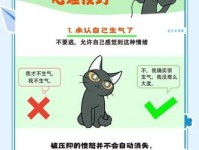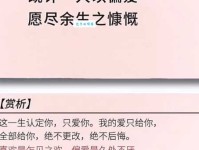轻松聊聊width是什么意思:从入门到精通
大家好呀!今天咱们来聊一个在编程和网页设计中经常遇到的小东西——width。别看它只有五个字母,作用可大着呢!作为一个经常和代码打交道的小编,我刚开始接触width的时候也是一头雾水,现在终于搞明白了,所以想用简单的方式分享给大家。
width到底是个啥?
简单来说,width就是"宽度"的意思。在计算机世界里,它用来表示某个东西有多"宽"。这个东西可以是一个图片、一个按钮、一个网页上的方框,或者任何你能想到的矩形区域。
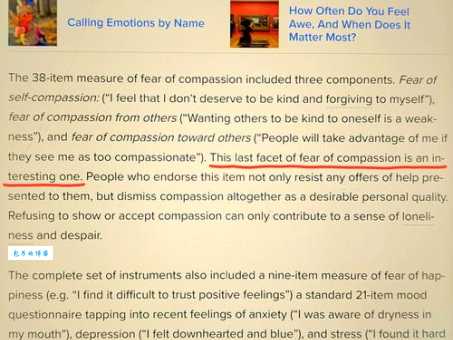
我次真正理解width是在做个人博客的时候。当时我想调整侧边栏的宽度,试了好几个数字都不满意,后才发现原来width就是控制这个的!那种"啊哈"的顿悟时刻,相信每个学习编程的人都能体会。
width在不同场合的用法
width的用法其实挺灵活的,主要看你在什么环境下使用它。让我来给大家介绍几个常见的场景:
1. HTML和CSS中的width
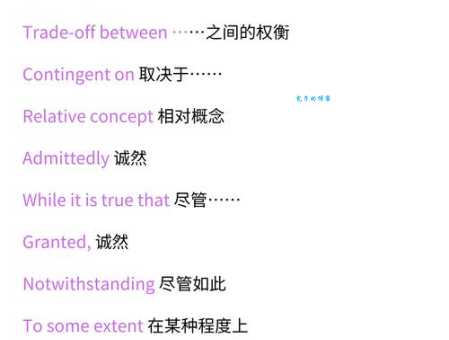
在网页设计中,width是常用的CSS属性之一。比如你想让一张图片显示为300像素宽,可以这样写:
css
img {
width: 300px;
或者直接写在HTML标签里:
html
不过作为过来人,我建议大家尽量用CSS来控制width,这样代码会更整洁,也更容易维护。
2. 编程语言中的width
在很多编程语言里,width也是常见的属性或参数。比如在Python的tkinter库中创建按钮时:
python
button = Button(root, text="点击我", width=10)
这里的width=10表示按钮的宽度是10个字符那么宽。不同语言对width的定义可能稍有不同,但概念都是相通的。
3. 图像处理中的width
处理图片时,width表示图像的横向像素数。比如一张1920x1080的图片,width就是1920。我经常用Python的Pillow库来获取图片的width:
python
from PIL import Image
img = Image.open("photo.jpg")
print(img.width) 输出图片宽度
width的常用单位
width可以用不同的单位来表示,这取决于你的需求。下面我整理了一个简单的帮助大家理解:
| 单位 | 说明 | 使用场景 |
|---|---|---|
| px (像素) | 单位,1px等于屏幕上的一个点 | 精确控制元素大小 |
| % (百分比) | 相对于父元素的宽度 | 创建响应式设计 |
| em | 相对于当前字体大小 | 文字相关元素的尺寸 |
| rem | 相对于根元素的字体大小 | 整体布局控制 |
| vw | 视窗宽度的1% | 全屏或视窗相关的设计 |
刚开始我只知道用px,后来发现%和vw在响应式设计中特别有用,能让网站在不同设备上都好看。
width的几个实用技巧
经过无数次尝试和错误,我总结了一些关于width的实用技巧,分享给大家:
1. max-width比width更友好:设置max-width而不是width,可以让元素在缩小屏幕时自动调整,而不会出现横向滚动条。这是我做响应式网站时学到的宝贵经验。
2. 盒子模型要注意:在CSS中,width默认只包含内容区宽度,不包括padding和border。如果你设置了box-sizing: border-box,width就会包含这些。这个细节曾经让我调试了好几个小时!
3. 移动端优先:设计网页时,我习惯先考虑移动端的width,再逐步用媒体查询增加大屏幕的样式。这样比反过来做要容易得多。
4. 图片width和height都设置:在HTML中同时设置图片的width和height属性,可以避免页面加载时的布局偏移,提升用户体验。
常见的width问题及解决方法
作为一个踩过无数坑的小编,我想分享几个关于width的常见问题和解决方法:
设置了width:,但元素还是比父元素宽,出现了横向滚动条。
解决方法:这通常是因为元素有margin或padding。可以尝试设置box-sizing: border-box,或者检查是否有额外的边距。
在flex布局中,width似乎不起作用。
解决方法:flex项目默认会收缩或扩展以适应容器。如果需要固定宽度,可以设置flex: 0 0 [width],或者使用min-width和max-width。
图片设置了width:,但在小屏幕上变得模糊。
解决方法:这是因为图片被拉伸超过了原始尺寸。可以使用max-width:代替,或者提供不同分辨率的图片源。
width在实际项目中的应用案例
让我分享一个实际工作中的例子。去年我负责一个电商网站的商品展示页面,需要让商品卡片在不同屏幕尺寸下都能良好显示。
初我用了固定的width:
css
.product-card {
width: 300px;
结果在小屏幕上卡片会被截断,在大屏幕上又显得太小。后来我改用了基于百分比的width,并结合媒体查询:
css
.product-card {
width: ;
max-width: 300px;
@media (min-width: 600px) {
.product-card {
width: 48%;
@media (min-width: 900px) {
.product-card {
width: 32%;
这样调整后,卡片在不同设备上都能自动排列,用户体验大大提升。这个经历让我深刻理解了width灵活应用的重要性。
关于width的进阶思考
随着经验的积累,我发现width不仅仅是一个简单的尺寸属性,它背后反映的是设计哲学。比如:
1. 固定width代表精确控制,适合需要严格遵循设计稿的场景
2. 弹性width代表适应性,适合多变的环境和设备
3. min/max-width代表边界思维,在灵活性和可控性之间取得平衡
在项目中,我越来越倾向于使用相对单位和弹性布局,因为数字设备的发展实在太快了,谁也不知道明年会流行什么尺寸的屏幕。
总结
width虽然是个简单的概念,但深入理解后会发现它蕴含着丰富的可能性。从初的"这不过是个数字"到现在的"这是设计意图的表达",我对width的认识经历了一个漫长的过程。
记住,好的width使用应该是:
1. 符合设计需求
2. 考虑用户体验
3. 适应不同环境
4. 易于维护和修改
你在使用width时遇到过什么有趣的问题吗?或者有什么独特的技巧想分享?我很想听听大家的经验!